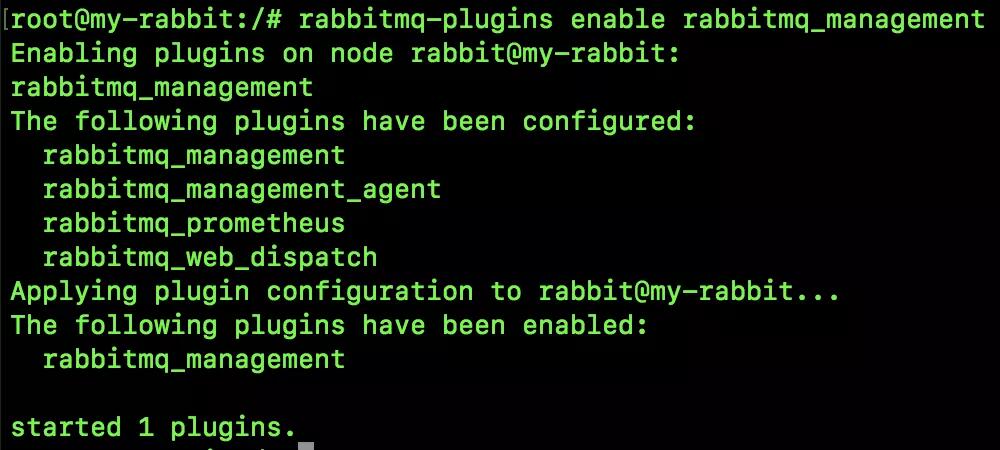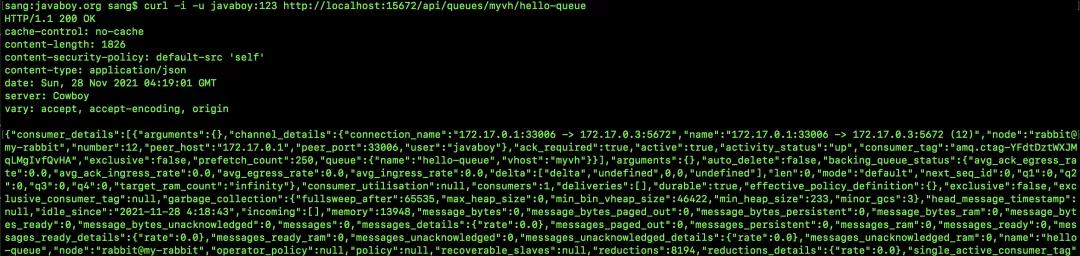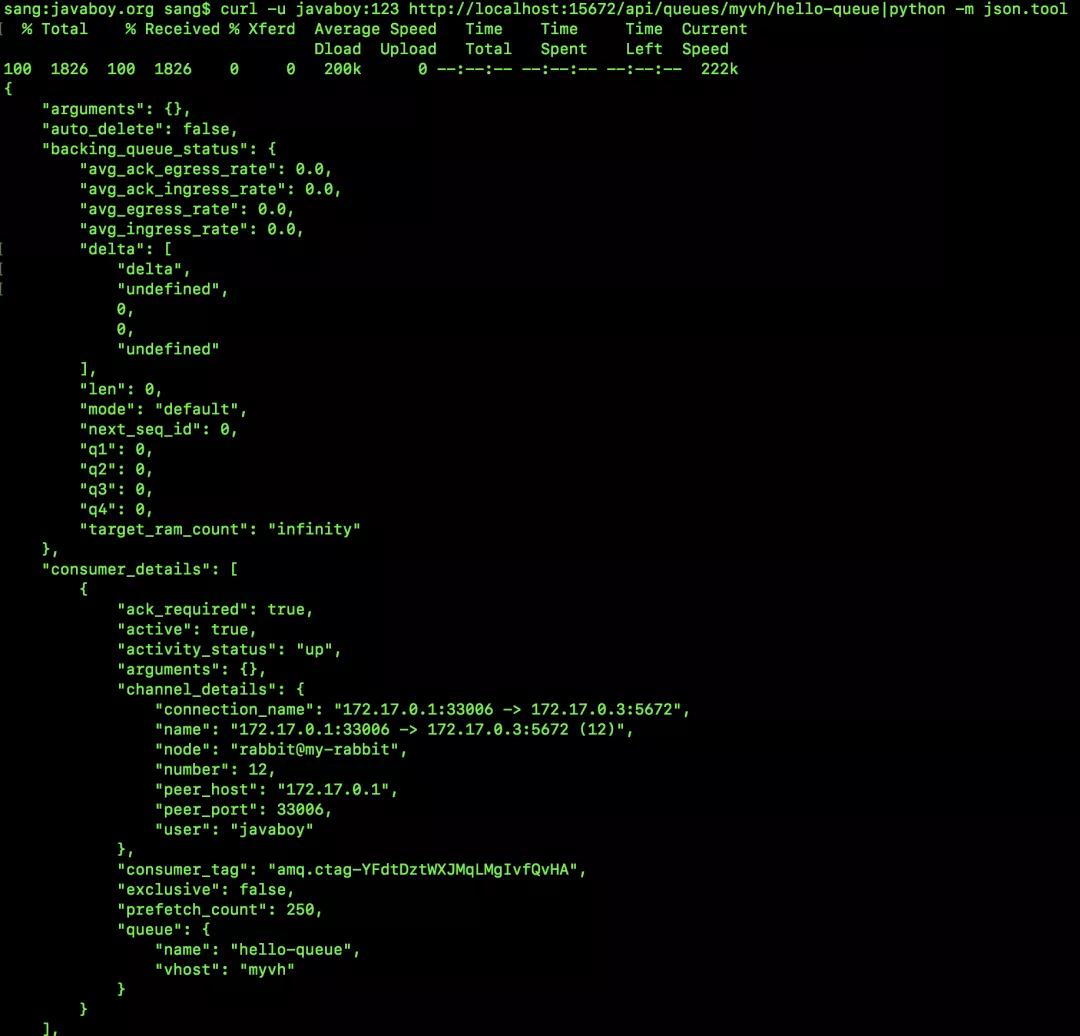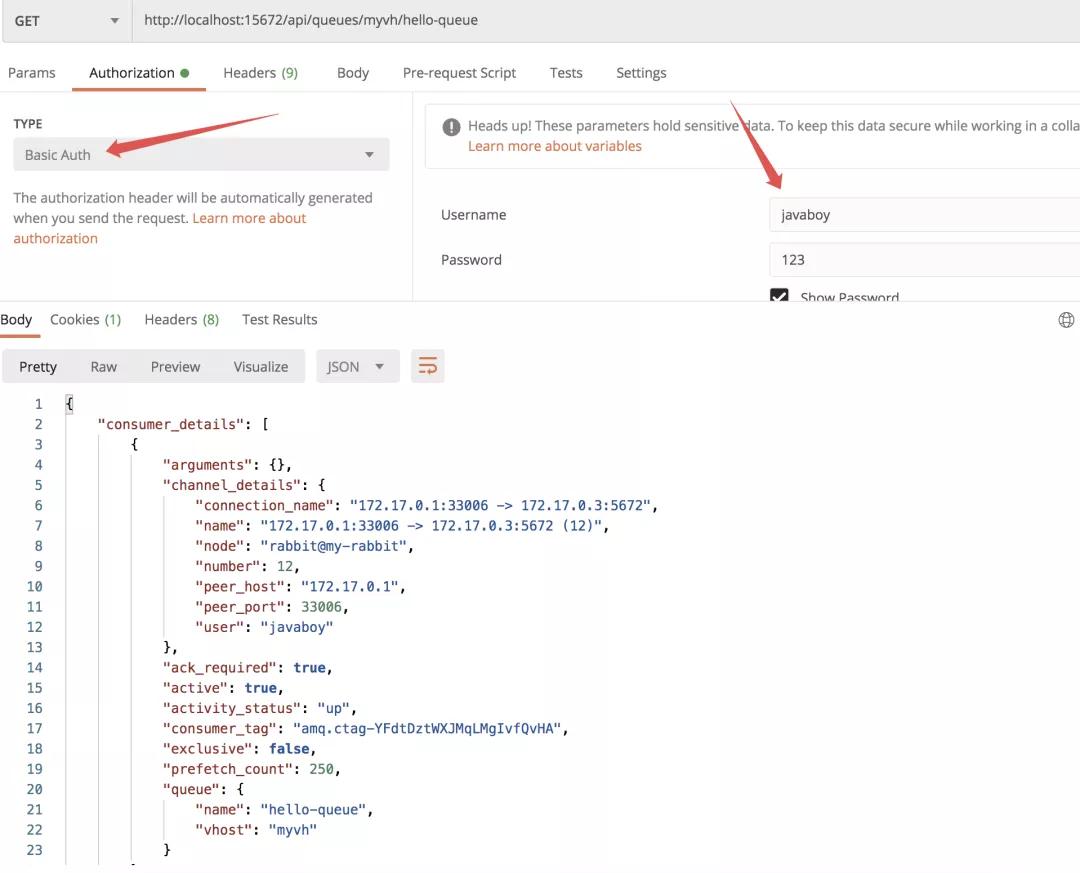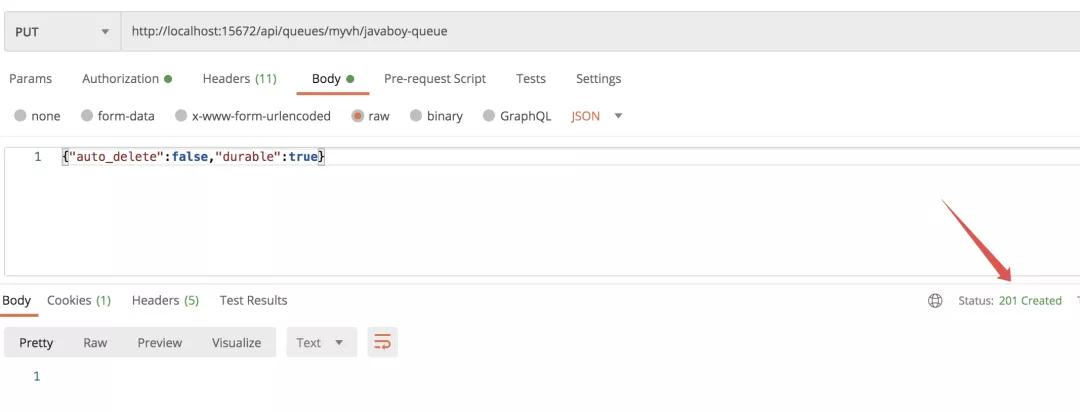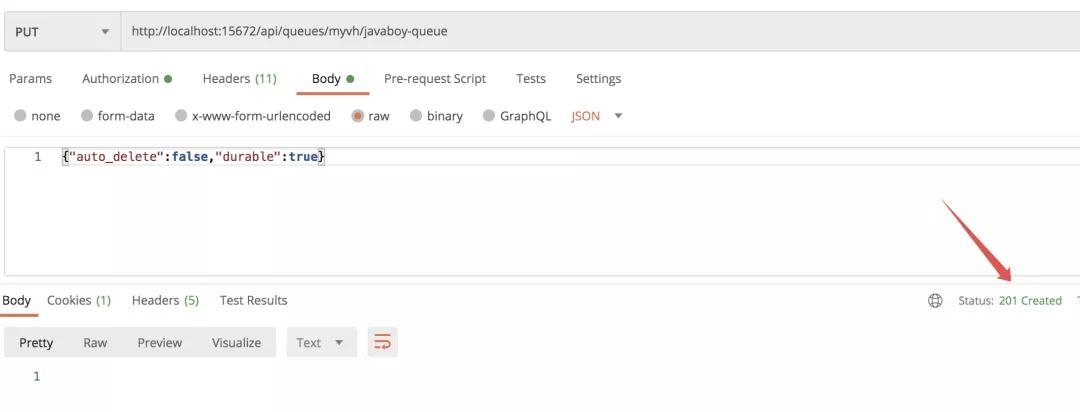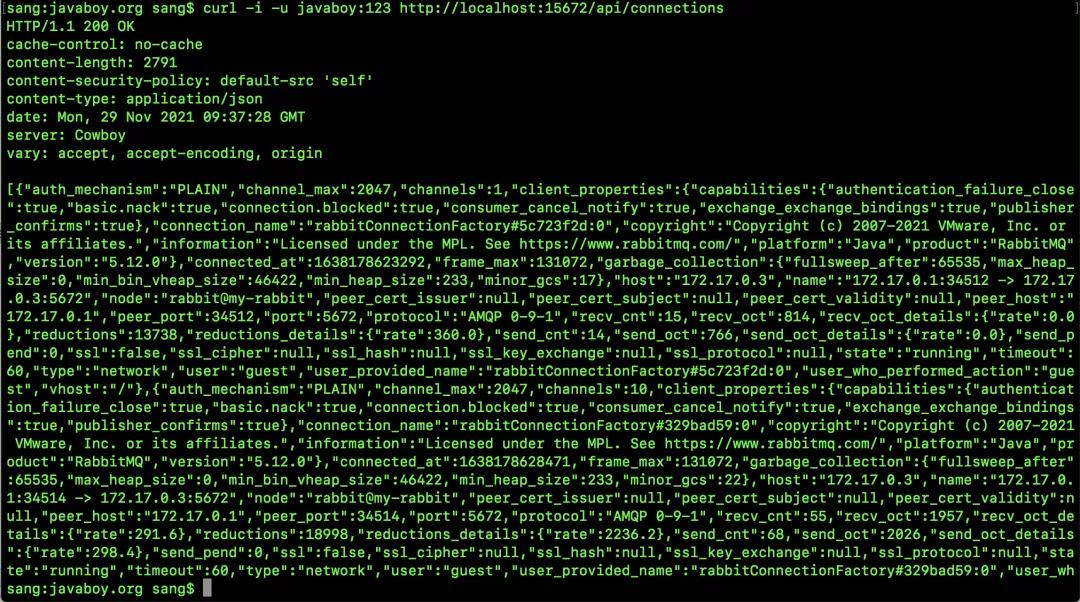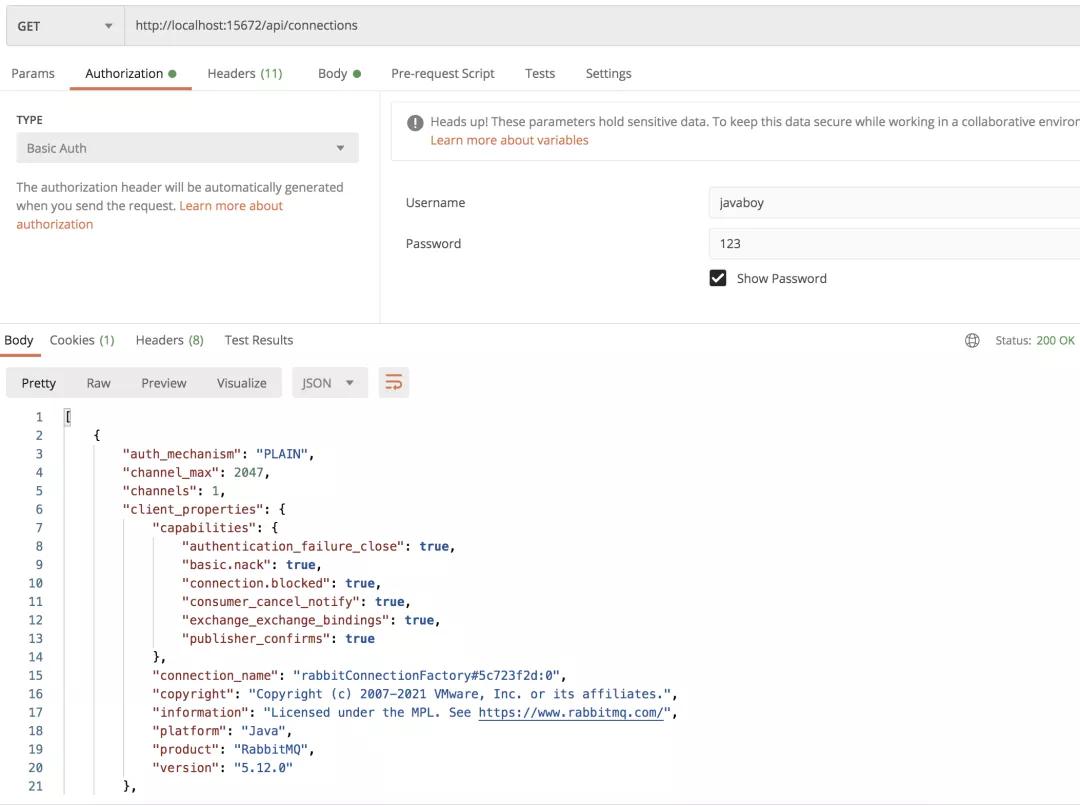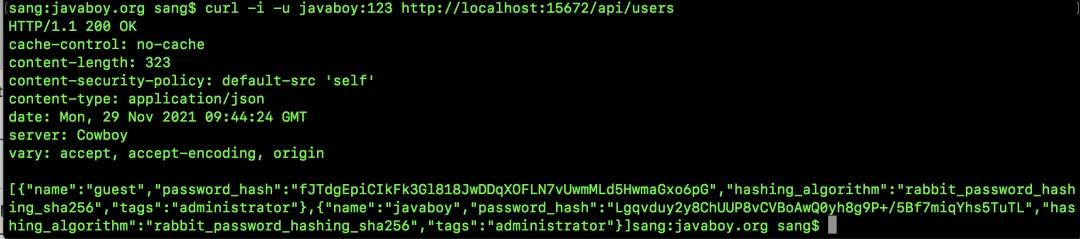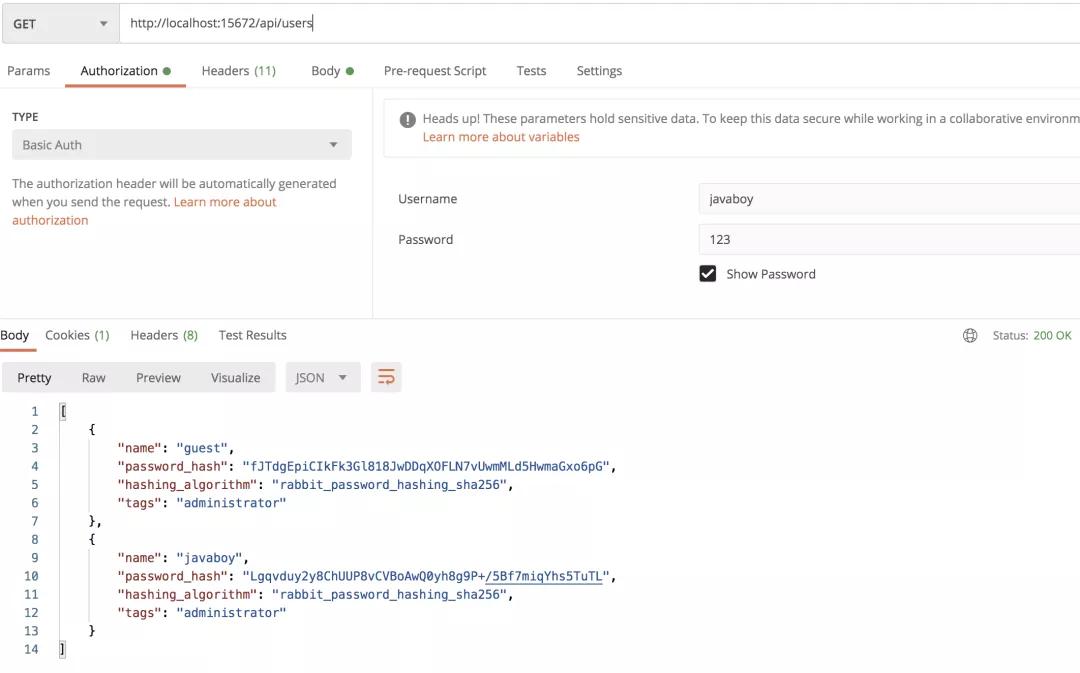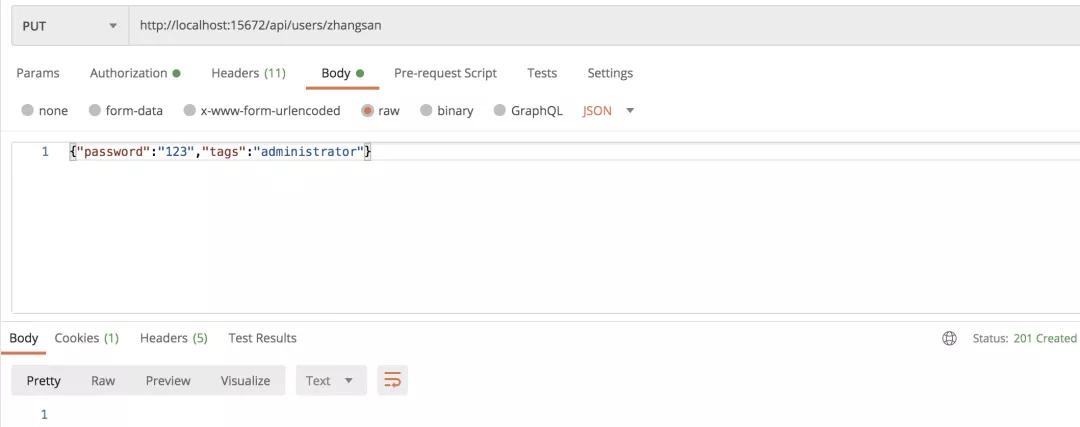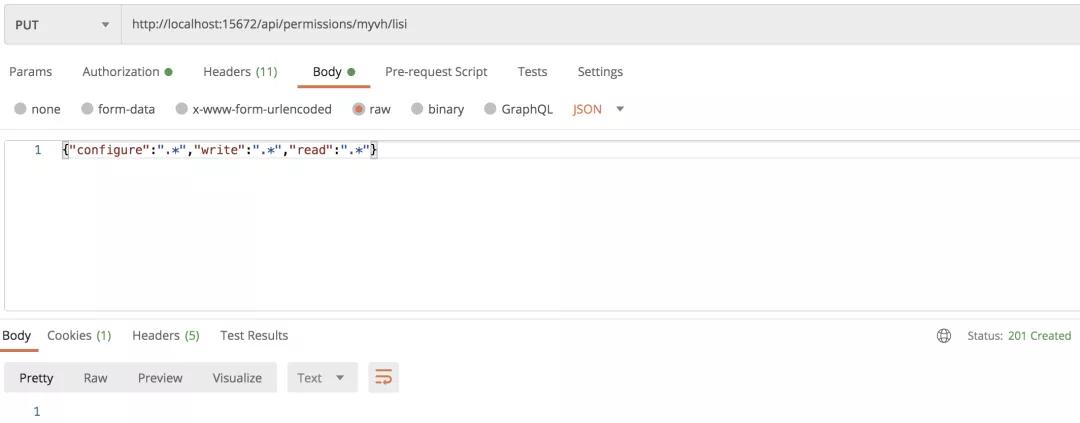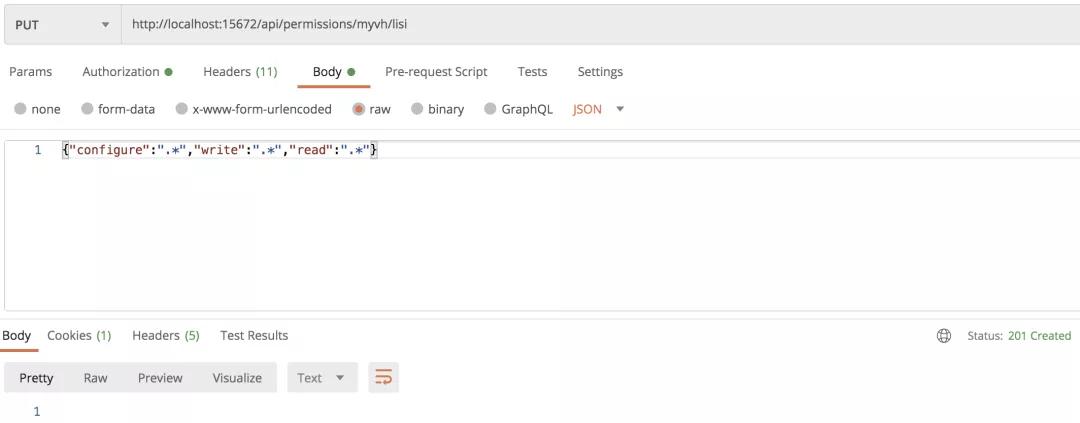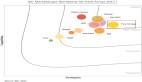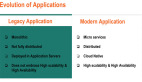另類玩法!使用 Rest API 操作 RabbitMQ
- 1. REST API
- 2. 開啟 Web 管理頁面
- 3. 實踐
- 3.1 查看隊列統計數據
- 3.2 創建隊列
- 3.3 查看當前連接信息
- 3.4 查看當前用戶信息
- 3.5 創建一個用戶
- 3.6 為新用戶設置 vhost
- 4. 小結
RabbitMQ 還可以這么玩!
關于 RabbitMQ 的管理,我們可以通過網頁來進行,在松哥前面的文章中也和小伙伴們做了相關的介紹了:
RabbitMQ 管理頁面該如何使用
不過呢,如果我們安裝了 rabbitmq_management 插件,即安裝了 RabbitMQ 中的 Web 管理客戶端,那么我們就可以通過 REST API 來進行 RabbitMQ 的管理。
可能有小伙伴會問,這有什么用?
如果我們的項目使用了如 Granglia 或者 Graphite 之類的圖形工具,我們想抓取當前 RabbitMQ 上消息消費/累積的情況,就可以使用使用 REST API 去查詢這些信息并將查詢結果傳輸到新的圖形工具上,同時,由于 REST API 就是 HTTP 請求,所以支持的客戶端也是多樣化,只要能發送 HTTP 請求,就能用,是不是特別方便?
1. REST API
可能有小伙伴還不懂什么是 REST API,這里就先簡單科普下:
REST(Representational State Transfer)是一種 Web 軟件架構風格,它是一種風格,而不是標準,匹配或兼容這種架構風格的的網絡服務稱為 REST 服務。
REST 服務簡潔并且有層次,它通常基于 HTTP、URI、XML 以及 HTML 這些現有的廣泛流行的協議和標準。在 REST 中,資源是由 URI 來指定,對資源的增刪改查操作可以通過 HTTP 協議提供的 GET、POST、PUT、DELETE 等方法實現。
使用 REST 可以更高效的利用緩存來提高響應速度,同時 REST 中的通信會話狀態由客戶端來維護,這可以讓不同的服務器處理一系列請求中的不同請求,進而提高服務器的擴展性。
在前后端分離項目中,一個設計良好的 Web 軟件架構必然要滿足 REST 風格。
2. 開啟 Web 管理頁面
再來說說如何開啟 Web 管理頁面,整體上來說,我們有兩種方式開啟 Web 管理頁面:
安裝 RabbitMQ 的時候,直接選擇 rabbitmq:3-management 鏡像,安裝命令如下:
- docker run -d --rm --hostname my-rabbit --name some-rabbit -p 15672:15672 -p 5672:5672 rabbitmq:3-management
這樣安裝好的 RabbitMQ 就可以直接使用 Web 管理頁面了。
安裝的時候就選擇正常的普通鏡像 rabbitmq:3,安裝命令如下:
- docker run -d --hostname my-rabbit --name some-rabbit2 -p 5673:5672 -p 25672:15672 rabbitmq:3
這個安裝好之后,需要我們進入到容器中,然后手動開啟 Web 管理插件,命令如下:
- docker exec -it some-rabbit2 /bin/bash
- rabbitmq-plugins enable rabbitmq_management
第一條命令是進入到容器中,第二條命令開啟 Web 管理插件,執行結果如下:
通過以上兩種方式任意一種把 Web 管理頁面打開,然后我們就可以使用 REST API 了。
3. 實踐
接下來我們就來體驗幾個常見的 REST API 操作。
我們可以通過 CURL 工具來發送請求,也可以通過 POSTMAN 來發送請求,兩者皆可,選擇自己喜歡的即可。松哥這里兩種方式都和大家演示一下。
3.1 查看隊列統計數據
例如我們想查看虛擬主機 myvh 下 hello-queue 隊列的數據統計,我們可以通過如下方式來查看:
- curl -i -u javaboy:123 http://localhost:15672/api/queues/myvh/hello-queue
-i 表示顯示響應頭信息。
最終執行結果如下:
可以看到,返回的信息有響應頭,也有 JSON,不過返回的 JSON 沒有格式化,看起來有點難受,如果返回的數據只有 JSON 而不包含響應頭,那么我們可以使用 python 來完成數據的格式化,如下:
可以看到,此時返回的數據就格式化了。
當然我們也可以使用 POSTMAN 來發送這個請求,方式如下:
注意選擇認證方式為 Basic Auth,同時設置正確的用戶名密碼。
POSTMAN 請求還是方便很多。
3.2 創建隊列
在 /myvh 虛擬主機下創建一個名為 javaboy-queue 的隊列,使用 CURL 請求方式如下:
- curl -i -u javaboy:123 -XPUT -H "Content-Type:application/json" -d '{"auto_delete":false,"durable":true}' http://localhost:15672/api/queues/myvh/javaboy-queue
注意請求方式是 PUT 請求,請求參數是 JSON 形式,JSON 里邊有兩個東西,一個 auto_delete 是說如果該隊列沒有任何消費者訂閱的話,該隊列是否會被自動刪除(如果是一些臨時隊列,則該屬性可以設置為 true);另外一個 durable 則是說隊列是否持久化(持久化的隊列,在 RabbitMQ 重啟之后,隊列依然存在),如果大家用 Java 代碼創建過隊列,這兩個參數很好理解,因為我們用 Java 代碼創建隊列的時候這兩個參數也會經常用到。
當然,我們也可以用 POSTMAN 來發送請求:
返回 201 Created 表示隊列創建成功。
不過要注意在 Authorization 選項卡中設置用戶名/密碼:
3.3 查看當前連接信息
我們可以通過如下請求查看當前連接信息:
請求如下:
- curl -i -u javaboy:123 http://localhost:15672/api/connections
POSTMAN 查看方式如下:
3.4 查看當前用戶信息
- curl -i -u javaboy:123 http://localhost:15672/api/users
POSTMAN 查看信息如下:
3.5 創建一個用戶
創建一個名為 zhangsan,密碼是 123 ,角色是 administrator 的用戶。
CURL:
- curl -i -u javaboy:123 -H "{Content-Type:application/json}" -d '{"password":"123","tags":"administrator"}' -XPUT http://localhost:15672/api/users/zhangsan
POSTMAN:
3.6 為新用戶設置 vhost
將名為 zhangsan 的用戶設置到名為 myvh 的 vhost 下:
- curl -i -u javaboy:123 -H "{Content-Type:application/json}" -d '{"configure":".*","write":".*","read":".*"}' -XPUT http://localhost:15672/api/permissions/myvh/zhangsan
參數是具體的權限信息:
POSTMAN 請求方式如下:
好啦,松哥這里隨便給大家舉幾個例子,其他 API 的用法,小伙伴們可以打開 RabbitMQ 的管理頁面,點擊下方的 HTTP API 按鈕,里邊有一個完整的文檔:
4. 小結
感興趣的小伙伴可以去試試哦~
本文轉載自微信公眾號「江南一點雨」,可以通過以下二維碼關注。轉載本文請聯系江南一點雨公眾號。